IObit Driver Booster: czy można bezpiecznie pobrać?
Inny Przydatny Przewodnik / / August 04, 2021
Reklamy
IObit Driver Booster to potężne i łatwe w użyciu oprogramowanie, które oferuje wszechstronne funkcje dla Windows system operacyjny na PC / laptop. Wzmacniacz sterowników obejmuje rozwiązanie jednym kliknięciem do aktualizacji sterowników komputera, poprawia wydajność systemu, oferuje tworzenie kopii zapasowych i przywracanie, tworzenie punktów przywracania systemu, naprawia błędy audio, naprawia problemy z siecią, naprawia problemy z rozdzielczością wyświetlania, informacjami o systemie i jeszcze. Teraz, nawet po tym, jak jest dość popularny na rynku, wielu użytkowników systemu Windows może pomyśleć, że Czy IObit Driver Booster jest bezpieczny do pobrania? W międzyczasie niektórzy zainteresowani użytkownicy systemu Windows mogą szukać odpowiedniego przewodnika instalacji IObit Driver Booster. Jeśli jesteś jednym z nich, przeczytaj dokładnie ten artykuł.
Cóż, niektóre plotki są dostępne w Internecie IObit Driver Booster to złośliwe oprogramowanie lub wirus, który nie jest poprawny. Jest opracowany przez IObit (chińską markę) i jest w 100% legalnym oprogramowaniem, które naprawdę dobrze działa w systemach Windows. Chociaż narzędzie oferuje reklamy w aplikacji, funkcje i wydajność tego oprogramowania są na najwyższym poziomie. W międzyczasie zainteresowani użytkownicy mogą również zaktualizować do wersji PRO za rozsądną cenę, która oferuje klucz licencyjny na rok i pełnoprawne funkcje, których może brakować w darmowej wersji. Ale nie musisz się martwić, ponieważ darmowa wersja działa również naprawdę dobrze.
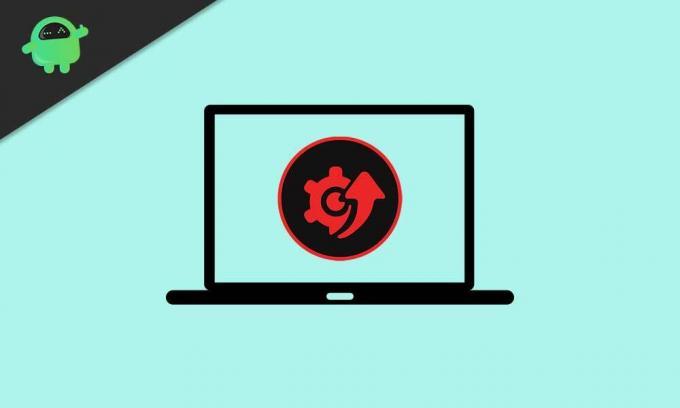
IObit Driver Booster: czy można bezpiecznie pobrać?
Mówiąc bardzo precyzyjnie, można bezpiecznie pobrać i używać oprogramowania IObit Driver Booster na komputerze z systemem Windows. Musisz jednak zachować ostrożność podczas instalowania tego narzędzia, ponieważ niektóre zintegrowane oferty innych firm lub instalacja niektórych narzędzi antywirusowych może również zostać uwzględniona podczas procesu instalacji zarówno w wersji bezpłatnej, jak i pro wersje. Jeśli uważasz, że są one uważane za złośliwe oprogramowanie, wystarczy skorzystać z instalacji niestandardowej zamiast ekspresowej instalacji i sprawdź wszystko, aż do pełnego procesu instalacji zakończony.
Reklamy
Ponadto obecnie większość producentów sprzętu oferuje wbudowane narzędzie do aktualizacji sterowników i systemu BIOS, które automatycznie sprawdza dostępność aktualizacji i informuje użytkowników. Ale używanie oprogramowania innej firmy do aktualizacji sterowników urządzeń może być wystarczająco ryzykowne, ponieważ narzędzie IObit Driver Booster wprowadza zmiany w sterownikach komputera. Dlatego zalecamy utworzenie punktu przywracania systemu w systemie Windows zamiast tworzenia punktu przywracania systemu w IObit Driver Booster.
Dopiero wtedy należy zaktualizować sterowniki za pomocą tego narzędzia. Na szczęście pobranie i zainstalowanie najnowszego sterownika nie ma zazwyczaj wpływu na sprzęt ani dane systemowe, ponieważ można łatwo wrócić do programu jego poprzednio zainstalowana wersja z Menedżera urządzeń, jeśli uważasz, że niektóre sterowniki powodują problemy po najnowszej aktualizacji.
Podręcznik instalacji IObit Driver Booster
Teraz, jakbyś wiedział o narzędziu IObit Driver Booster, powinieneś chcieć zainstalować i szybko skonfigurować je na swoim komputerze z systemem Windows. Nie marnując więcej czasu, przejdźmy do poniższych kroków.
- Przede wszystkim musisz pobrać najnowszą wersję IObit Driver Booster z oficjalnej strony.
- Przed zainstalowaniem oprogramowania IObit Driver Booster należy wyłączyć ochronę w czasie rzeczywistym w programie Windows Defender lub dowolnym narzędziu antywirusowym innej firmy. W przeciwnym razie możesz nie być w stanie zainstalować narzędzia na komputerze / laptopie.
- Po pobraniu podwójne kliknięcie w pliku instalatora, aby rozpocząć proces instalacji.
- Jeśli pojawi się monit UAC (Kontrola konta użytkownika), kliknij tak aby zezwolić na dostęp administratora.
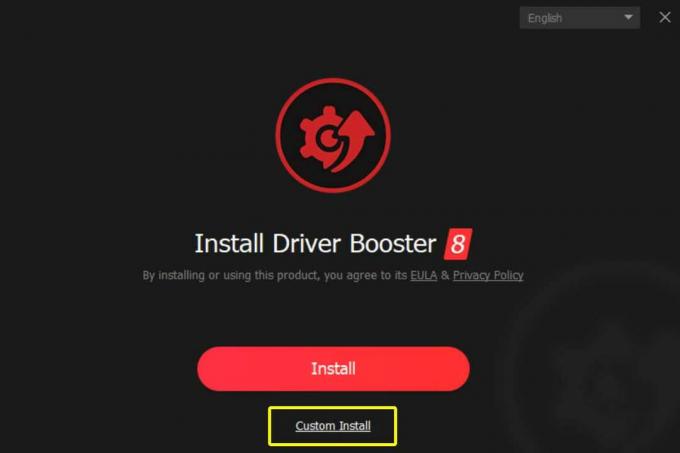
- Teraz wybierz Instalacja niestandardowa > Postępuj zgodnie z instrukcjami wyświetlanymi na ekranie, aby zakończyć proces instalacji.
- Wybierz ścieżkę instalacji na swoim dysku. Dodatkowo możesz wybrać, czy możesz wybrać ikonę na pulpicie, czy nie. Możesz także wybrać ikonę pinezki na pasku zadań, jeśli chcesz, oprócz obsługi skojarzonego typu pliku.

- Po wybraniu kliknij plik zainstalować przycisk.
Proszę zanotować: NIE zaznaczaj tego pola wyboru ani nie wybieraj żadnych dodatkowych narzędzi lub programów innych firm do zainstalowania w tle, które mogą Ci później przeszkadzać. Po prostu upewnij się, że instalujesz tylko oprogramowanie IObit Driver Booster i dlatego wybrałeś metodę instalacji niestandardowej, aby dokładnie sprawdzić wszystko.
Reklamy
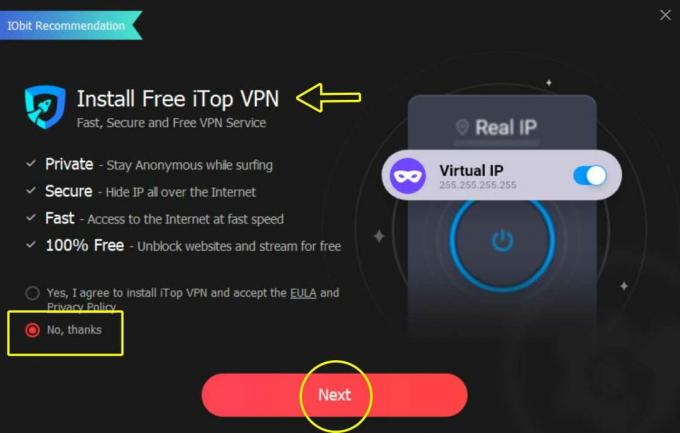
- Po zakończeniu pojawi się interfejs ekranu głównego IObit Driver Booster.
- Kliknij duży SKANOWANIE możliwość rozpoczęcia skanowania systemu w poszukiwaniu nieaktualnych sterowników lub ewentualnych błędów urządzenia.

- Może to chwilę potrwać w zależności od sterowników urządzeń i wydajności systemu. Więc miej trochę cierpliwości.
- Po zakończeniu zobaczysz listę nieaktualnych sterowników urządzeń, które wymagają aktualizacji do najnowszej wersji zgodnie z narzędziem IObit Driver Booster.
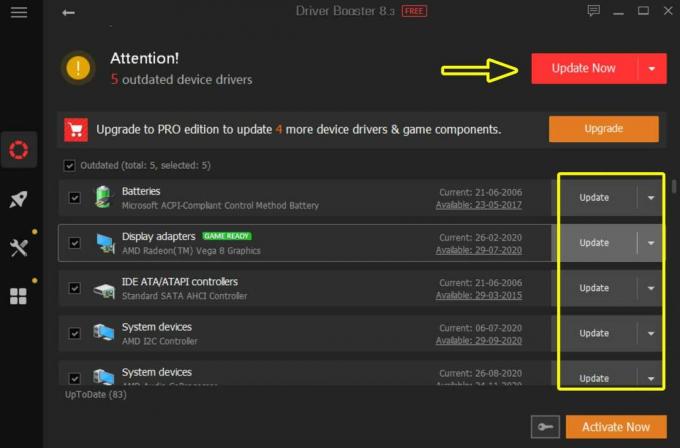
Reklamy
- Jeśli więc chcesz indywidualnie zaktualizować preferowane sterowniki, kliknij Aktualizacja obok odpowiedniego sterownika. Jeśli jednak chcesz automatycznie zaktualizować wszystkie przestarzałe sterowniki, po prostu kliknij plik Aktualizuj teraz i pozwól, aby proces się zakończył.
- IObit Driver Booster poinformuje Cię również, czy chcesz utworzyć punkt przywracania systemu, czy nie, przed aktualizacją sterowników urządzeń. Jeśli jeszcze go nie utworzyłeś, możesz kliknąć OK, aby to zrobić. Jednak zalecamy utworzenie punktu przywracania systemu bezpośrednio z systemu Windows. Po prostu kliknij menu Start> Wpisz Utwórz punkt przywracania i wybierz go z wyników wyszukiwania> Wybierz odpowiedni dysk, dla którego chcesz utworzyć punkt przywracania, a następnie kliknij Utwórz.
- Po zakończeniu procesu aktualizacji sterownika należy ponownie uruchomić komputer, aby zastosować zmiany.
- Cieszyć się!
To wszystko, chłopaki. Zakładamy, że ten przewodnik był dla Ciebie pomocny. W przypadku dodatkowych pytań możesz skomentować poniżej.



